Ingen har det minsta tvivel om att även om utrustningen vi arbetar med är oerhört viktig, så är också programvaran vi använder den. Här titlar på vikten av Windows när ett operativsystem spelar in, eller krom och kant som webbläsare, bland många andra.
Vi använder också en foto- eller videoredigerare, en multimediaspelare, en kontorssvit och mycket mer dagligen. Men i samma riktning vill vi fokusera på en mjukvarusektor som inte slutar växa. Vi hänvisar till webbläsare, program som vi använder mer och mer på flera enheter. Vi vill faktiskt prata med dig om ett av de förslag av denna typ som har haft mest framgång på senare tid. Det här är fallet med Microsoft's nya Edge.

Detta är programmet som ansvarar för att fungera som en ersättning för den ursprungliga Edge som lanserades med Windows 10 och det hade så lite acceptans. Därför beslutade Redmond för några månader sedan att lansera en ny version av programvaran, nu fokuserad på Googles Chromium-motor. På några månader av livet är detta ett alternativ som har lyckats överträffa den mytiska Mozilla firefox. Därför är det redan på direkt jakt efter Chrome, även om det har en lång väg att gå.
Använd Chrome-teman i Microsoft Edge
Vi kan säga att detta nya Microsoft webbläsaren var mycket förväntad av många och har nästan ingenting gemensamt med den första versionen. De här i Redmond har försökt att anpassa programvaran till tiden och gå in på en så viktig marknad som denna. Som vi berättade är det baserat på krom , så det delar vissa saker med andra, bland vilka vi hittar sökjättens Chrome själv. Google Chrome är den mest använda webbläsaren i världen och har varit med i många år.
Därför vill Microsoft inte vara kvar på den här marknaden och slutar inte förbättra sitt nya projekt, nämnda Edge Chromium.
Faktum är att de delar en stor del av källkoden , båda programmen använder vanliga element som teman eller förlängningar . Dessa element, ursprungligen giltiga för Chrome, kan användas i Edge, till exempel för att anpassa Microsofts nya webbläsare. För detta som vi berättar är det tillräckligt att vi går till sidan med teman för Chrome själv från den här länken . I den hittar vi ett stort antal element av denna typ så att vi kan välja det som intresserar oss mest.
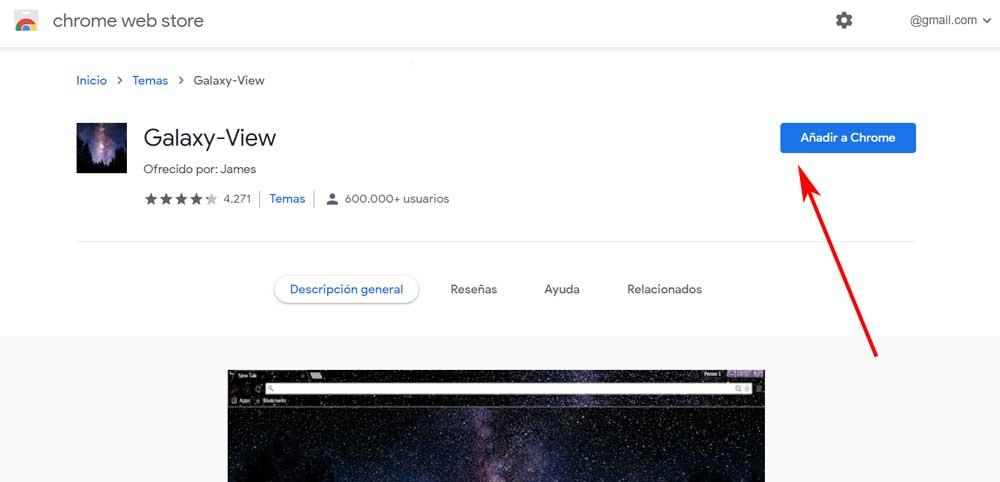
Vi måste bara klicka på det och sedan gå till Lägg till i Chrome-knappen så att vi kan ställa in det som standard för de nya flikarna som vi öppnar i Edge.
Använd Microsoft-teman för att anpassa Edge
Men som du kanske redan har föreställt dig, hör dessa ämnen som vi just pratade om ursprungligen till Chrome-butik . Det är sant att vi kan använda dem utan problem i Microsoft-programvara, men det är inte målet för Redmond, åtminstone på lång sikt. Därför kan detta fram till nyligen betraktas som en tillfällig lösning så att användarna kan ändra utseendet på sin webbläsare.
Vi måste komma ihåg att detta är ett mycket viktigt projekt för mjukvarugiganten som utvecklar den mest använda PC: n operativ system. Därför vill den också skapa en viktig nisch i webbläsarsektorn. Vi pratar om ett program som inte slutar förbättra och växa tillgängligt inte bara för Windows 10. Vi kan också dra nytta av dess fördelar i tidigare utgåvor av systemet, i macOS, Linuxeller till och med på mobila enheter.
Det är därför det Redmond-baserade företaget, för att ta ett steg framåt i detta avseende, nyligen lanserade en serie av sina egna teman i sin tillbehörsbutik.
Så här får du tillgång till Microsoft Store för Edge
För att ge oss en idé, i butiken vi pratar om, kommer vi att hitta element som ett stort antal förlängningar . Vi kan lägga till dessa i själva programvaran för att öka dess mångsidighet och funktionalitet . Vi kan komma åt den härifrån .
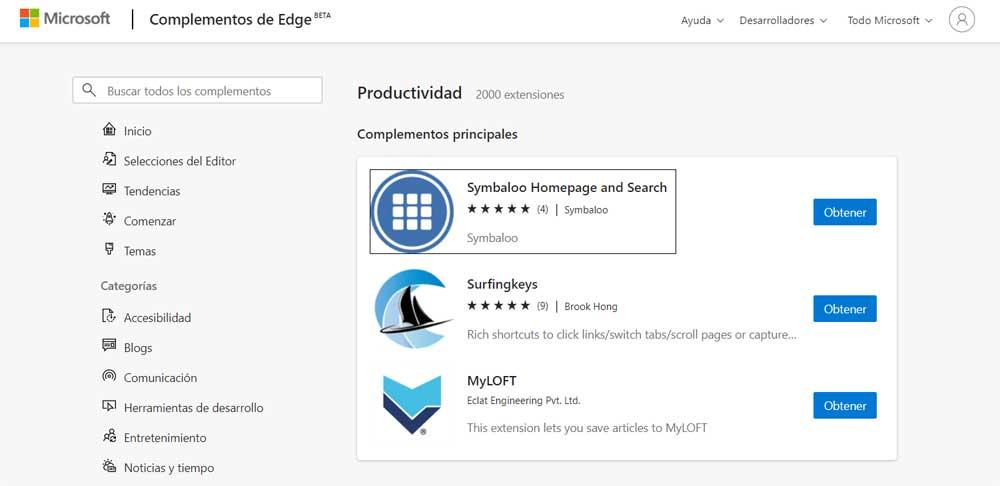
Vi hittar dessa katalogiserade i olika kategorier som hjälper oss att hitta det vi verkligen behöver på ett snabbare sätt. Men det vi vill fokusera på i detta specifika fall är det nya avsnittet Ämnen som Microsoft själv har lagt till. Som du kan föreställa dig här hittar vi en serie element av den här typen som vi använder för att dekorera webbläsaren. Dessa är redan Microsofts egna, så deras design kan betraktas som exklusiv för detta program.
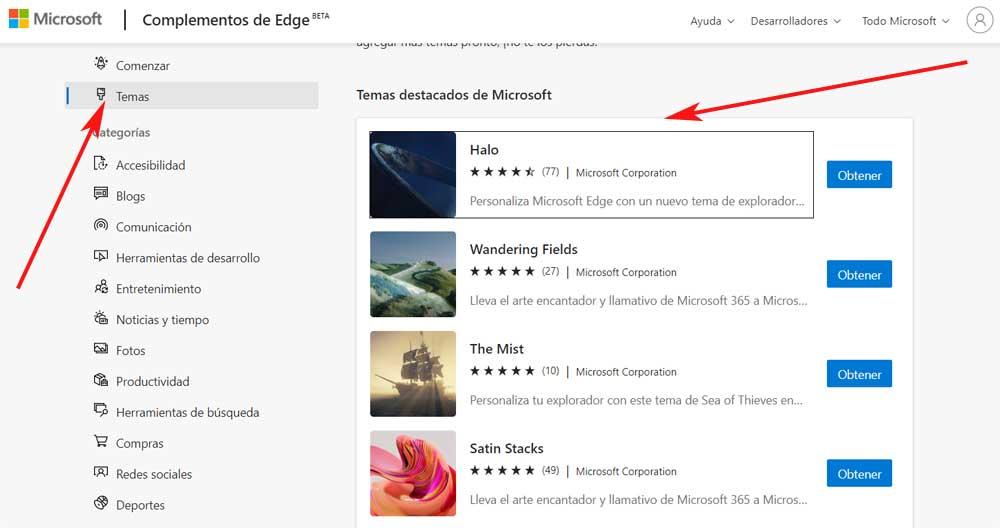
Installera Microsoft-teman på Edge
Sanningen är att vi för tillfället inte hittar många egna teman för Edge, men allt tyder på att mängden av dessa kommer att öka över tid . Därför är det mycket enkelt att kunna använda dem just nu och anpassa utseendet på programmet. Vi måste bara söka och välja tema som intresserar oss mest för att applicera på de nya Edge-fönstren. När vi har hittat det klickar du på Get-knappen som finns till höger om vart och ett av dessa element som vi kommenterar.
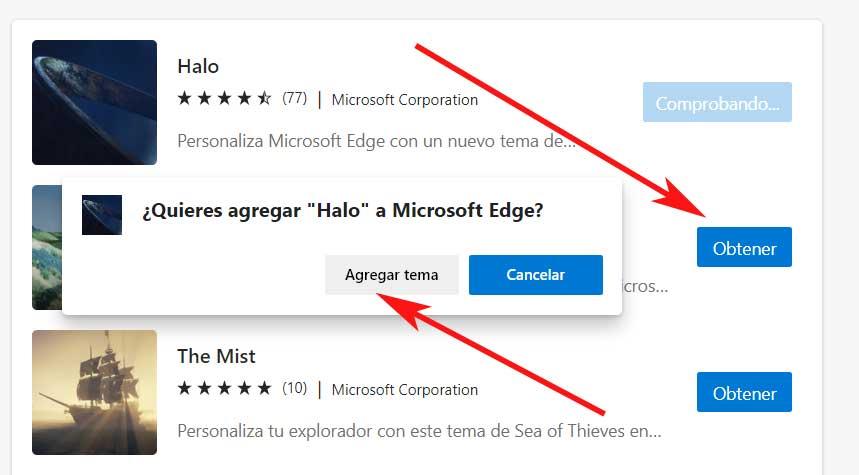
För att avsluta räcker det att vi sedan klickar på knappen Lägg till tema för att ändringen ska träda i kraft. Dessutom är något som vi också måste komma ihåg att detta är en förändring som vi kan ångra lika lätt. För att göra detta räcker det för oss att gå tillbaka till Edge-butik som vi nämnde tidigare och letar upp det installerade temat igen och det är aktivt nu. Men i det här fallet till höger ser vi en knapp som säger Ta bort, där vi bara behöver klicka för att ta bort den från programmet.
